釘釘表格文檔圖表設置逆序展示的方法
時間:2024-04-19 09:48:07作者:極光下載站人氣:14
很多小伙伴在使用釘釘軟件進行表格文檔編輯的過程中經常會需要對表格文檔中的圖表進行設置。有的小伙伴想要將表格文檔中的圖表設置為逆序顯示,但又不知道該怎么進行設置。其實我們只需要進入釘釘表格文檔的編輯頁面,然后在該頁面中先點擊打開圖表右上角的“...”圖標,接著打開編輯圖表選項,最后在圖表編輯窗格的自定義頁面中點擊勾選“逆序展示”選項即可。有的小伙伴可能不清楚具體的操作方法,接下來小編就來和大家分享一下釘釘表格文檔圖表設置逆序展示的方法。
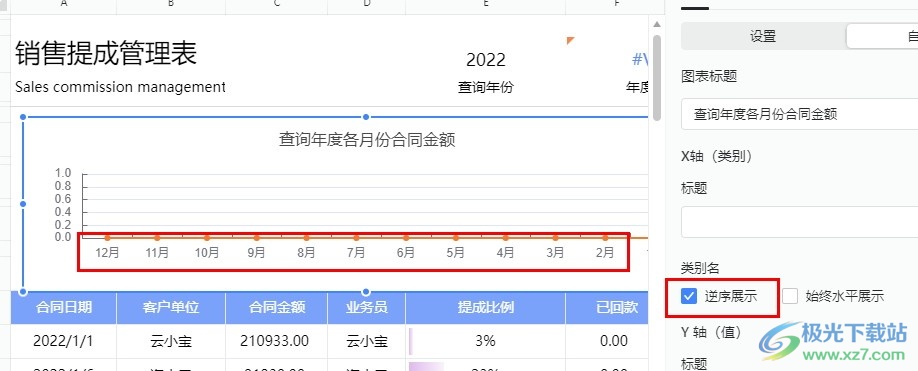
方法步驟
1、第一步,我們點擊打開電腦中的釘釘軟件,然后在釘釘的左側列表中找到“文檔”選項,點擊打開該選項

2、第二步,進入釘釘的文檔頁面之后,我們再在文檔頁面中新建或是直接點擊打開一個表格文檔進行編輯

3、第三步,進入表格文檔編輯頁面之后,我們在該頁面中選中一個圖表,然后打開“...”圖標,再打開“編輯圖表”選項
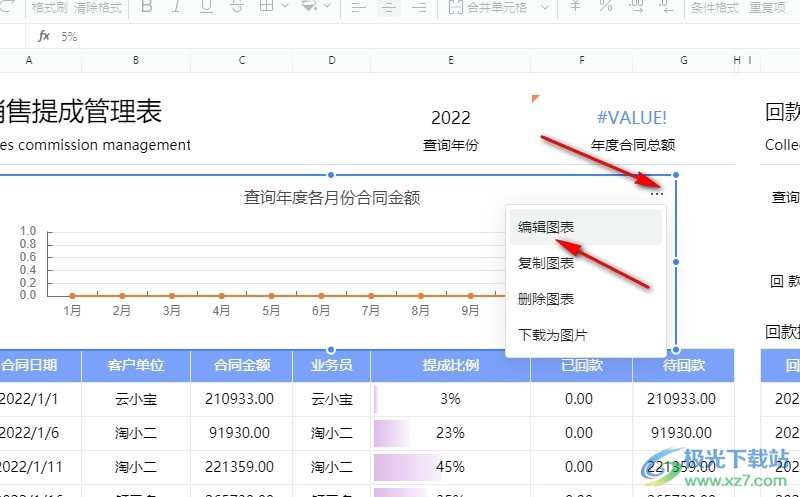
4、第四步,打開圖表編輯窗格之后,我們在該窗格中先打開“自定義”選項,然后找到“逆序展示”選項

5、第五步,點擊勾選“逆序展示”選項之后,我們就能在圖表中看到橫坐標的順序已經變為反向了

以上就是小編整理總結出的關于釘釘表格文檔圖表設置逆序展示的方法,我們在釘釘的文檔頁面中選擇一個表格文檔,打開該表格文檔,然后在表格文檔中打開編輯圖表選項,接著在圖表編輯窗格中先點擊自定義選項,再點擊勾選“逆序展示”選項即可,感興趣的小伙伴快去試試吧。
相關下載
熱門閱覽
- 1百度網盤分享密碼暴力破解方法,怎么破解百度網盤加密鏈接
- 2keyshot6破解安裝步驟-keyshot6破解安裝教程
- 3apktool手機版使用教程-apktool使用方法
- 4mac版steam怎么設置中文 steam mac版設置中文教程
- 5抖音推薦怎么設置頁面?抖音推薦界面重新設置教程
- 6電腦怎么開啟VT 如何開啟VT的詳細教程!
- 7掌上英雄聯盟怎么注銷賬號?掌上英雄聯盟怎么退出登錄
- 8rar文件怎么打開?如何打開rar格式文件
- 9掌上wegame怎么查別人戰績?掌上wegame怎么看別人英雄聯盟戰績
- 10qq郵箱格式怎么寫?qq郵箱格式是什么樣的以及注冊英文郵箱的方法
- 11怎么安裝會聲會影x7?會聲會影x7安裝教程
- 12Word文檔中輕松實現兩行對齊?word文檔兩行文字怎么對齊?

網友評論